Что мне нужно, чтобы присоединиться к Apple Pay?
- Совместимое устройство с последней версией iOS или iPadOS, watchOS или macOS.
- Поддерживаемая карта от участвующего эмитента.
- Вход в iCloud с помощью идентификатора Apple ID.
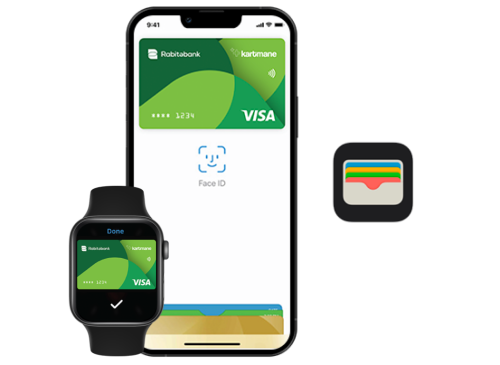
Выберите операцию
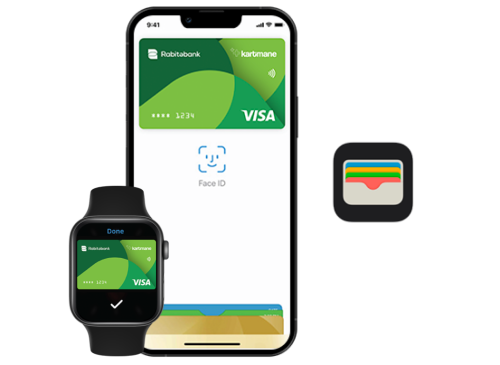
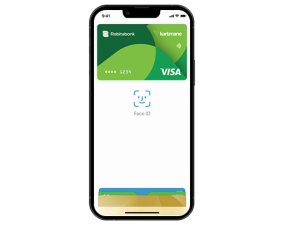
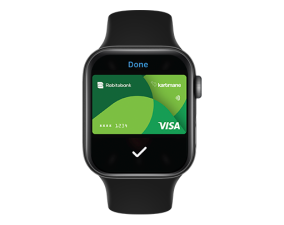
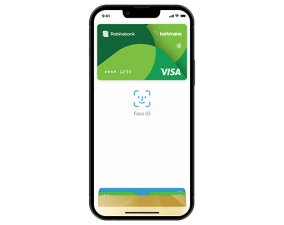
При оплате в магазинах дважды нажмите боковую кнопку (замок), посмотрите на iPhone для аутентификации, а затем поднесите его к терминалу. Выберите Apple Pay в качестве способа оплаты при оплате в приложениях.
При оплате в магазинах коснитесь пальца для Touch ID и поднесите iPhone к POS-терминалу. Выберите Apple Pay в качестве способа оплаты при оплате в приложении.
При оплате в магазинах дважды нажмите боковую кнопку (замок) и поднесите дисплей часов ближе к POS-терминалу.
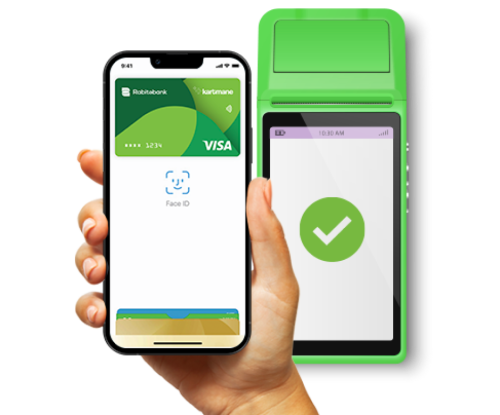
Apple Pay, Apple cihazları üçün yaradılmış rəqəmsal ödəniş vasitəsidir. Bu sürətli və təhlükəsiz ödəniş metodu artıq Azərbaycan bazarında da aktivdir.
Apple Pay-ə ilk əlavə olunan kart avtomatik olaraq əsas kart kimi təyin edilir. Əgər bir neçə kart əlavə etmisinizsə, istənilən vaxt əsas kartı dəyişə bilərsiniz. Bu əməliyyat hər cihaz üçün ayrı-ayrılıqda aparılır.
iPhone və ya iPad-də: Settings > Wallet & Apple Pay-ə keçin, Transaction Defaults bölməsinə daxil olaraq əsas kartınızı seçin.
Apple Watch-da: iPhone cihazınızda Apple Watch tətbiqinə daxil olun, My Watch bölməsində Wallet & Apple Pay-ə keçin və Default Card bölməsindən əsas kartı təyin edin.
Mac-də: System Preferences > Wallet & Apple Pay-ə keçin və əsas kartınızı seçin.
Bəli, eyni kartı bir neçə Apple cihazında Apple Wallet-ə əlavə etmək mümkündür.
Bəli, bir cihazda bir neçə kartı Apple Wallet-ə əlavə etmək mümkündür.
Kartı Apple Wallet-ə əlavə etmək üçün heç bir komissiya haqqı tələb olunmur.
Bəli, Apple Pay aktivləşdirildikdən sonra cihazınızı NFC funksiyasını dəstəkləyən ATM-ə yaxınlaşdıraraq, kartın PİN kodunu daxil etdikdən sonra hesabdan pul çıxarmaq mümkündür.